工商银行网上银行使用方法和UKey说明2
工商银行网上银行使用方法和UKey说明2
图6
13、点击“下载”按钮,并在输入u盾的密码
图7
14、证书下载完成后,出现成功页面
图8
步骤/方法
二、登录
8、访问ICBC主页,并点击“个人网络银行登录”按钮
9、在登录页面中输入帐户名、密码和验证码并点击“登录”按钮
10、第一登录时会弹出安装工行根证书的提示,选择“是”即可。
三、证书下载
11、登录成功后插入u盾,并点击“u盾管理”,出现u盾自助下载页面
图5
12、点击开始下载按钮,在弹出的页面中设置证书密码

图6
13、点击“下载”按钮,并在输入u盾的密码

图7
14、证书下载完成后,出现成功页面

图8
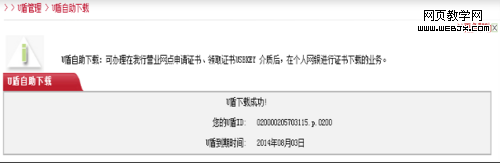
注意事项
环境:上述步骤是在Win7 RTM 32位简体中文版下验证通过的。
注意:使用繁体中文版的用户,需要在控制面板-〉时钟、语言和区域-〉区域和语言-〉管理-〉非Unicode程序的语言中更改系统区域设置为“中文(简体,中国)”后,才能正常使用网银。
图9
声明:本网站引用、摘录或转载内容仅供网站访问者交流或参考,不代表本站立场,如存在版权或非法内容,请联系站长删除,联系邮箱:site.kefu@qq.com。
阅读量:22
阅读量:171
阅读量:48
阅读量:186
阅读量:67